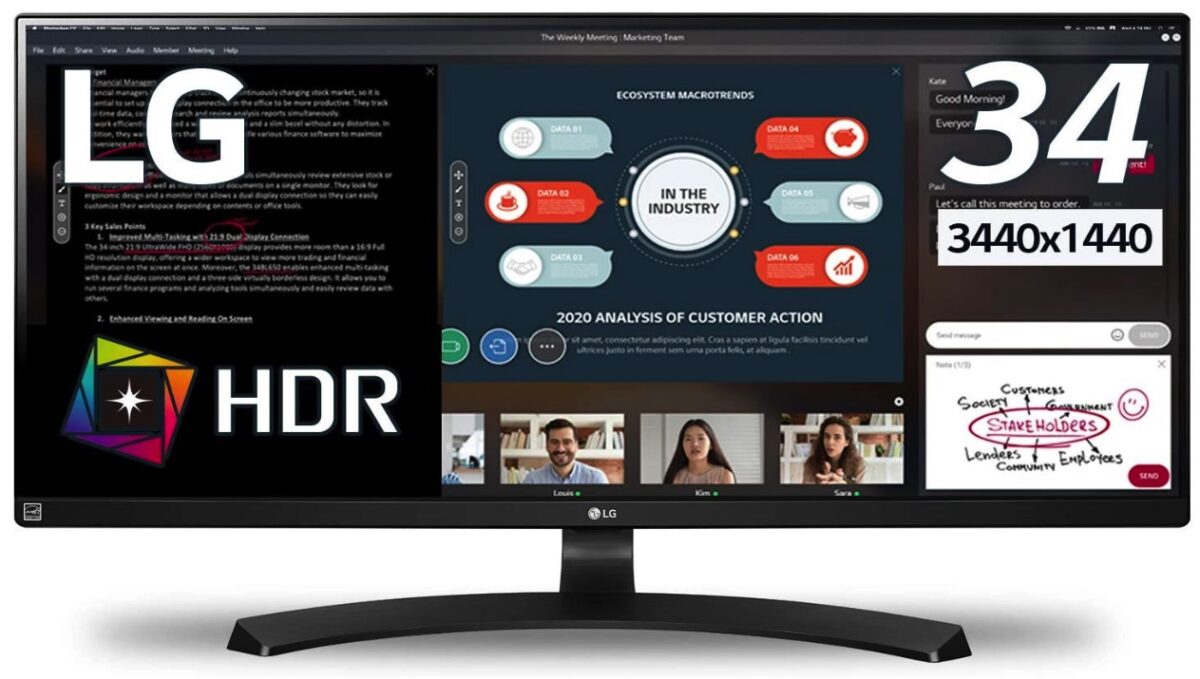こんにちは、おーです!
2021年もコロナの影響で引き続きの外出自粛、お家時間が長くなっていますので、日常を快適に過ごすために気になっていたものなどを中心に購入しています。
2021年の大物購入もほぼ終了した感がありますが、使ってみて個人的に買ってよかったと思える納得の商品から「LG モニター ディスプレイ 34WL750-B 34インチ/ウルトラワイド」をざっくりご紹介したいと思います。
買ってよかったもの「LG モニター ディスプレイ 34WL750-B 34インチ/ウルトラワイド」
商品の概要
こちらの商品は「Amazon限定」で販売されていました。
Amazonでの商品名は「【Amazon.co.jp 限定】LG モニター ディスプレイ 34WL750-B 34インチ/ウルトラワイド(3440×1440)/IPS 非光沢/HDR/HDMI×2,DisplayPort×1/高さ調節」となっています。

引用:Amazon商品ページより
【基本スペック】
| メーカー/型番 | LG/34WL750-B |
|---|---|
| 製品サイズ/重量 | 25cm x 83cm x 42.9cm/8.4 Kg |
| カラー | ブラック |
| モニターサイズ | 34インチ(縦横比21:9) |
| 解像度 | 3440×1440 |
| 映像入力端子 | HDMIポート2、ディスプレイポート1 |
| スピーカー | なし |
| パネル | IPS、非光沢 |
| HDR | 対応 |
| 高さ調整 | 120mm |
| VESA規格 | 100×100mmで対応可 |
| Amazon ASIN | B07XYWTJW5 |
| Amazonおすすめ度 | 5つ星のうち4.3 ※1 |
| Amazon売れ筋ランキング | ディスプレイ293位/パソコン・周辺機器12,999位 ※1 |
| 価格 | 約5.5万円程度 |
※1:評価、ランキングの情報は2021/8/14現在
家電オタクではありませんので、詳細はAmazonの商品ページを見ていただければ詳しく書かれていますので割愛します。
ちなみに、「IPS」「HDR」などの略語は以下のようなイメージに捉えていただければと思います。
IPS・・・広い視野角で斜めからみても色の変化が少なく、鮮やかで自然な色再現を実現するパネル
HDR・・・従来の液晶ディスプレイと比べて明るい部分をより明るく、暗い部分をより深い黒で再現できるモニター。HDRは、従来のSDR規格では色の識別が困難であったキメの細やかな映像の暗い部分と明るい部分をしっかりと描写することができる
VESA規格・・・液晶ディスプレイ、テレビなど映像機器を、金具(壁掛け・アーム・スタンド)などに取り付ける際のネジ穴間隔の国際標準規格
購入に至った背景
もともとはWindowsのデスクトップPCと並べて設置する形で、23インチの安い液晶モニターディスプレイを併設し「デュアルディスプレイ」の状態で作業をしていました。
液晶モニターディスプレイは、昨年お試しに安い商品を購入していました(当時の紹介記事はこちら「2020年に購入してよかったもの【10選】」)。
ですが、以下のような理由から不便さを感じるようになったこともあり、自身の新しい要望に沿うような商品がないか検討をし始めました。
- デュアルディスプレイ間の隙間や視線の移動に対する違和感を大きく感じはじめた
- Windowsパソコンが旧式で動作が不安定になってきたため、所有しているMacBook Proの最大限の有効活用を模索し始めた
- 場所の微調整などにも煩わしさを感じるようになった
デュアルディスプレイ間の隙間や視線の移動に対する違和感を大きく感じはじめた
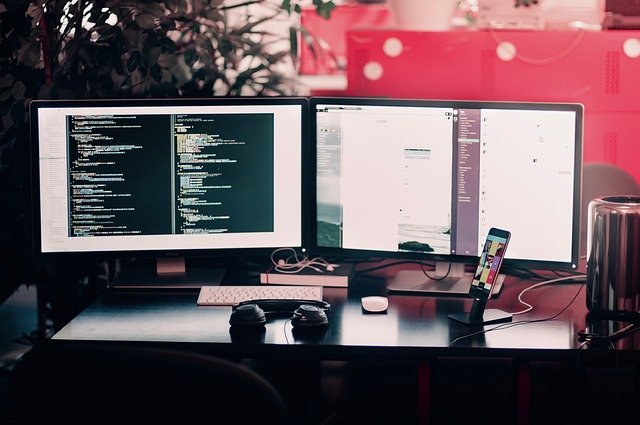
最初はデュアルディスプレイで使える画面の広さに対し、快適に使用していたのですが、長時間使用していると視線移動などの範囲が多く(場合によっては首を振ったり)、疲れや違和感を感じるようにもなってきました。
あとは中央付近の微妙な空間(何も表示されないお互いの密着し合う部分)も不要に思えはじめました。
Windowsパソコンが旧式で動作が不安定になってきたため、所有しているMacBook Proの最大限の有効活用を模索し始めた

昔から所有していた旧式のWindowsデスクトップPCのほうがモニターが大きく使いやすかったので、デスクに座って作業をする際は、そちらを利用していました。
が、10年程度前のモデルになってくると要所で動作が重たく不安定で、快適とは言い難い作業環境になってきました。
そのため、Windowsとのデュアルディスプレイでの作業はそろそろ限界かと思い、自宅のリビンクなどで持ち運びしながら利用していたMacBook Proを、デスクでも有効に利用できないかと考えました。
幸い、MacBook Proにはクラムシェルモードが搭載されており、MacBook Proを閉じていれば別の大画面などにMacBook Proの画面を表示することも可能です。
ディスプレイを接続する
Mac ノートブックで外付けのキーボードやマウスを使っていれば、外付けのディスプレイを接続した後で内蔵ディスプレイを閉じることができます。必要に応じて、キーを押すか、マウスをクリックして、外付けディスプレイのスリープを解除してください。
引用元:Mac にディスプレイを接続する(Appleサポート)
このクラムシェルモード機能を活用して、大画面1枚に2画面を表示すればいいのではないかと考え始めました。
クラムシェルモードについて知りたい方
クラムシェルモードの概要や注意点などは、こちらの「オガワ コウ」さんのブログが非常に詳細に書かれています。1記事読むだけで理解できると思いますので、リンクを貼らせていただきます(オガワ コウさん、ありがとうございます!)。
(外部リンク)MacBook Pro/Airをクラムシェルモードでデスクトップ化するメリット・デメリット(オガワ コウさんのmisclogブログ)
場所の微調整などにも煩わしさを感じるようになった
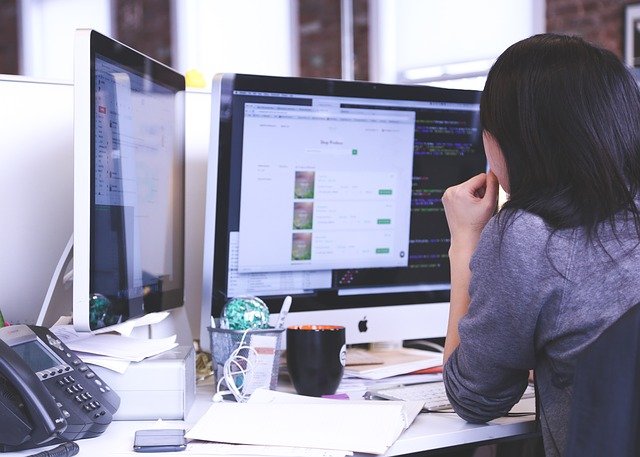
デュアルディスプレイですので、そもそも2台分のスタンドがあります。
この点、少しレイアウトを調整したいなどの微妙な位置調整などにも煩わしさを感じはじめました。
そして、デスク周りの掃除においても入り組んでおり、サッと簡単にとはいきません。
モニターアームでディスプレイ2台分を固定すれば移動や掃除に関してはある程度解消できますが、2台を固定可能な重量に耐えられるパソコンデスク環境でもありません。
日常のメンテナンスを含め、使っていくなかで少しずつ違和感が蓄積していったというところです。
購入した感想(参考にさせていただいたブログ、動画のご紹介も含む)

2021年2月に購入して以降、非常に便利に利用しています。
購入した感想は「大満足!!」です。
購入に際して参考にさせていただいたブログ
こちらの「アトム」さんの書かれたブログは、本商品についてのレビューを詳細に書かれており、わたしも購入前には参考にさせていただきました(アトムさん、ありがとうございます!)。
(外部リンク)LGウルトラワイドモニター34WL750-Bレビュー|34インチのワイドディスプレイで作業効率大幅アップ(アトムさんのATOMSブログ)
今回はじめてウルトラワイドモニターを購入しました。
アトムさんの書かれたブログなどをもとに概要を把握し、現物も見てから決めたいと思ってみても、なにぶん、片田舎の家電量販店やパソコンショップには、ニーズが少ないのか、このようなウルトラワイドモニターは陳列されていませんでした・・・。
値段が6万円前後と、そこまで高すぎるというほどではないですが、安すぎるというわけでもありませんので、心情的には現物を見てみたいとも思いましたが、ないものはないので諦めて、ここは思い切って購入ボタンをボチッと!
必要な器材はある程度揃えていたのでハードルが低かった
MacBook Proを活用したクラムシェルモードでの環境構築を前提に検討していましたので、モニターの他にもUSB-Cハブ、マウスやキーボードなどが必要ではありますが、これらの器材はある程度揃えていたので、導入に対するハードルは低めでした。
(マウス、キーボードはWindowsとMacで併用できるものをすでに準備していました)
最終的には快適な環境が構築できましたので、満足しています。
画質はキレイでわたしには全く問題ない
個人的に画質が4Kなど超キレイじゃないとダメ!といったこだわりはありません。
画面はほどほどにキレイで、かつある程度、値段を抑えつつ評価も悪くない「コストパフォーマンスの高そうな商品」を探していたところ、こちらの商品にたどり着きました。
評判どおり画面もキレイで動作も安定、不自由な点はまったく感じません。
1画面で完結するシンプルさ
デュアルディスプレイの際には気になった継ぎ目もなく、1つの画面に2画面(場合によっては3画面や4画面など)で表示させ、視線移動も少なく、快適に利用できています。
ブログを作りながら調べ物をしたり、3画面にしてYou Tubeを観つつ、2画面では調べ物をしたり、継ぎ目のない画面なので大画面で動画や映画を観たり、とにかく継ぎ目なく広く利用できるメリットは大きいなと改めて感じました。

ゲームをされる方は(映画鑑賞もですが)、没入感を得られる画面サイズで、楽しめること間違いないと思いますし、画面も非光沢で光が反射して見づらいということもありません。
もしテレビがないのなら、このようなモニターを兼ねたディスプレイを購入するのも一案かもしれません(個人的な意見ですが、最近、特に若い方はテレビなど観ないでしょうし、民法の番組を見るなら、You Tubeなどを見て勉強したほうがよっぽど有益にも感じています)。
注意点
ただし、以下の点には注意が必要です。
- スピーカーはない
- クラムシェルでZOOM会議などにはWEBカメラが必要
スピーカーについては、所有しているAirPodsを活用して音声部分を補っていますので、特に支障はありませんが、気になるかたは事前に対応を検討されておくことをおすすめします(そのうち、スピーカーも購入するかも)。

WEBカメラはリモートワークの方は検討されてもいいかもしれません。
ですが、MacBookのクラムシェルで利用されているのであれば、クラムシェルを解除して(MacBookのWEBカメラを)利用するなら不要でしょう、そこらへんは臨機応変でいいのかもしれません。
モニターアームも導入したら快適さがさらにアップした
付属のスタンドでも、高さ調整が120mmまで可能です。
付属のスタンドでも通常使用には全く問題ないのですが、今回はあわせてデスク周りをスッキリさせたいという目的もあったので、モニターアームを同時に購入しました。
こちらもはじめての使用ではありましたが使い勝手がよく、思った以上にデスクが広く使え、想像以上に快適です。
VESA規格にも対応しており、はじめてのモニターアーム連結も簡単で、非常に便利なことが実感できました。
購入・設置に際して参考にさせていただいた動画
こちらの「とモヤシ」さんの動画は設置までの各ステップを注意点と独自のユーモアを交えつつ紹介されており非常に秀逸です。わたしも購入前に確認し、設置の際も視聴しながら簡単に設置することができました(とモヤシさん、ありがとうございます!)。
(外部リンク)超定番モニターアーム「エルゴトロンLX」を取り付けから調節機能まで詳しく解説(とモヤシさんのYou Tube動画)
使わないときはウィーンと横によけて置くことも、上げてデスクを広く使うこともできますし、簡単に軽い力で微調整が可能で、非常に便利です。
デスクまわりもスッキリし、この併用はまさに最強でした!
これから長く愛用できそうですので、大切に使用していきたいと思います。
この記事がなにかの参考になれば幸いです。
それではまたっ!!